打印任务无法取消和删除的解决方案
来源:网络收集 点击: 时间:2024-07-05【导读】:
使用打印机过程中,我们经常会碰到因某个打印任务卡住而导致后面的打印任务都堵塞在一起,无法取消也无法删除的问题,下面我为大家详细讲解此问题的解决办法。工具/原料more个人电脑打印机Windows系统方法/步骤1/6分步阅读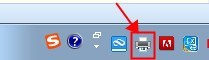
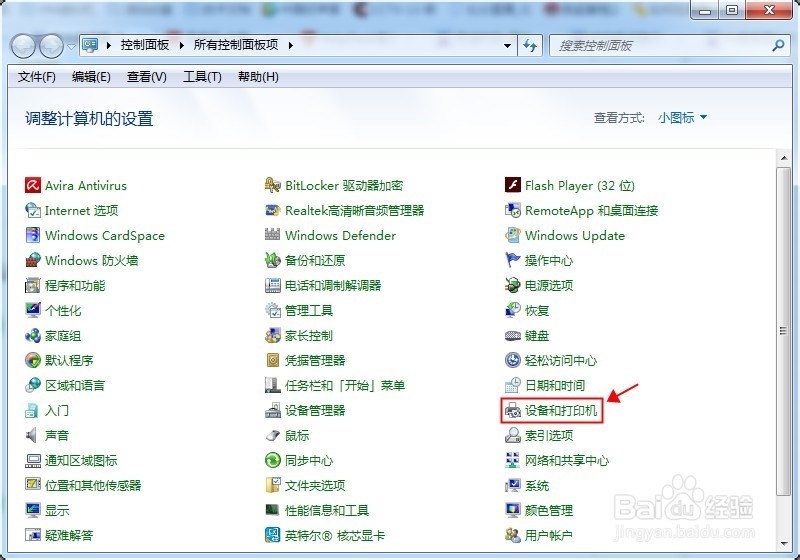
 2/6
2/6 3/6
3/6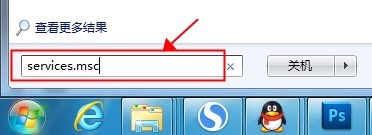
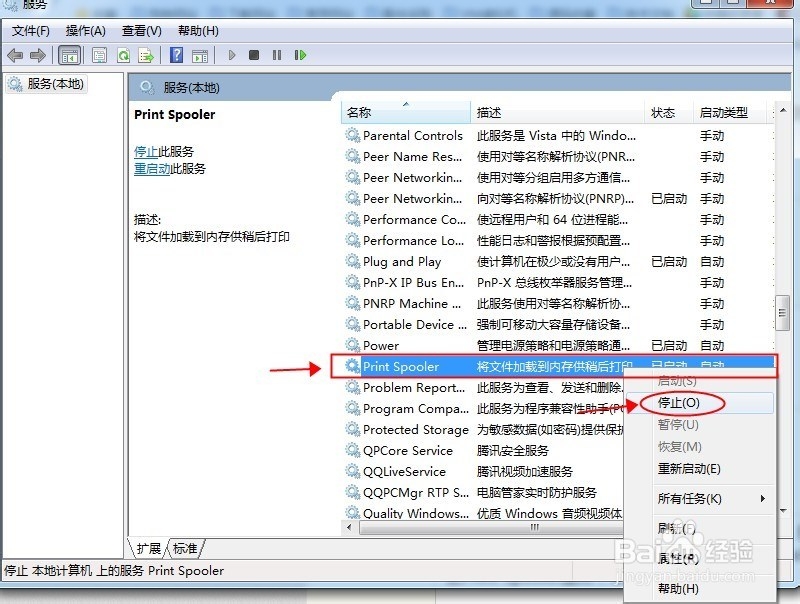 4/6
4/6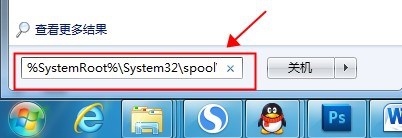
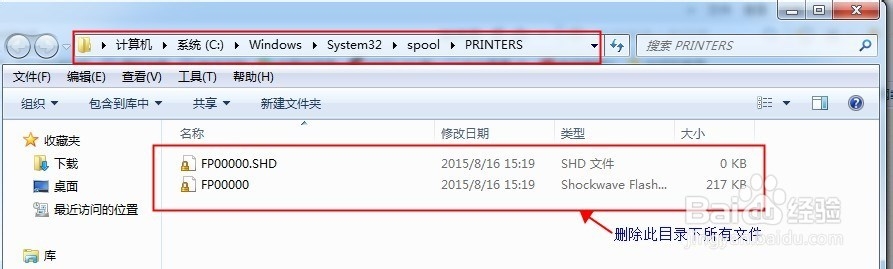 5/6
5/6 6/6
6/6 注意事项
注意事项
双击打开windows系统任务栏右下角的问题的打印机图标,或者在控制面板中的“设备和打印机”中双击打开有问题的打印机:
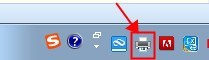
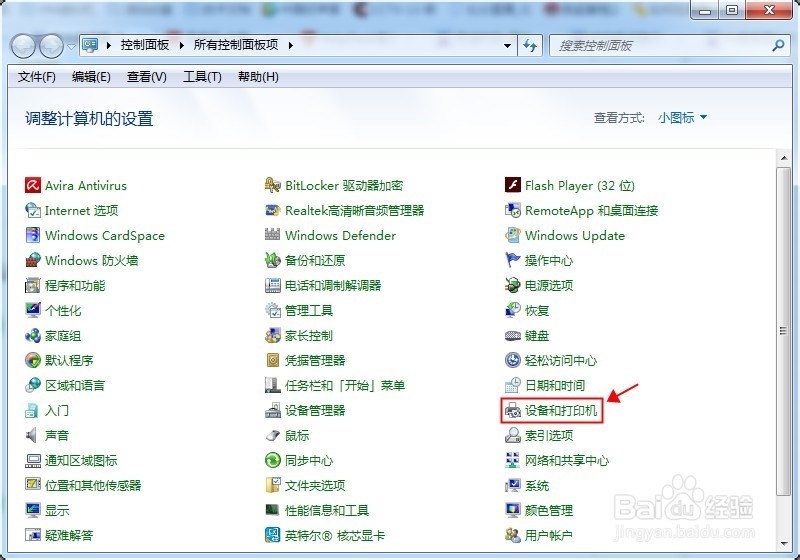
 2/6
2/6查看打印任务列表:
 3/6
3/6问题出现了,此时打印任务无法取消也无法删除,那接下来我们先到系统服务中把打印服务关闭,在开始-运行框里输入services.msc命令,调出服务管理器,停止Print Spooler服务,单击右键停止该服务:
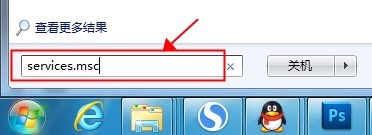
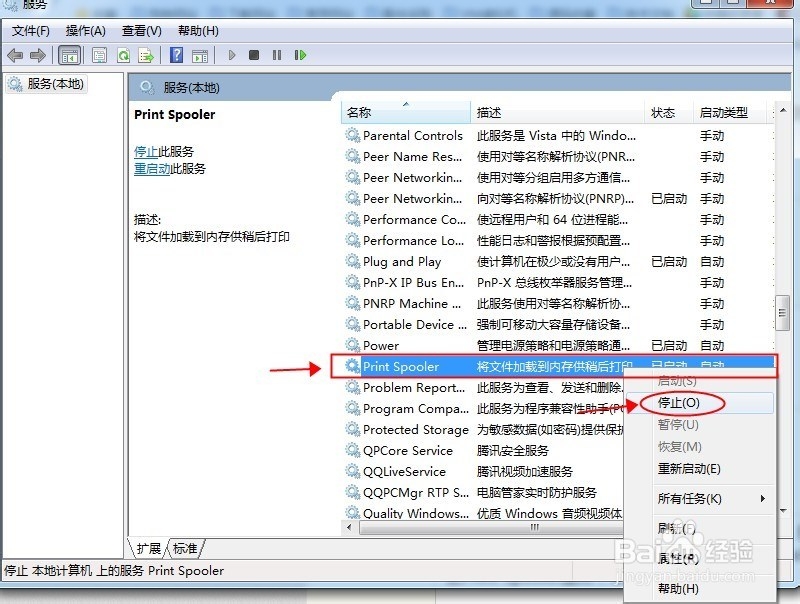 4/6
4/6在开始-运行框中输入:%SystemRoot%\System32pool\PRINTERS,在打开的目录下删除所有文件,此目录保存的是所有打印任务的临时文件。
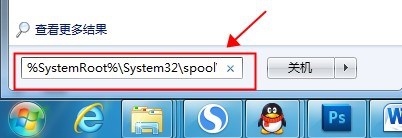
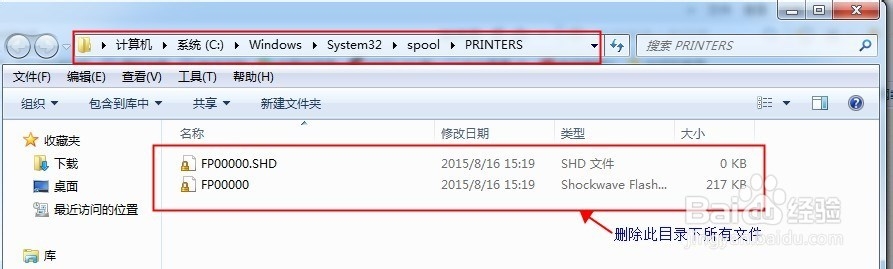 5/6
5/6重复第三步骤,不同的操作是开启Print Spooler服务。
 6/6
6/6切换到步骤二的打印任务窗口,我们按F5刷新下查看打印任务,列表为空,问他解决,接下来可以正常打印。
 注意事项
注意事项步骤三和步骤四的相关命令输入方法:XP系统直接单击开始-运行,输入命令。
步骤三和步骤四的相关命令输入方法:Win7系统点左下角圆圈,在运行框中输入命令。
无法打印打印出错打印任务卡住打印堵塞版权声明:
1、本文系转载,版权归原作者所有,旨在传递信息,不代表看本站的观点和立场。
2、本站仅提供信息发布平台,不承担相关法律责任。
3、若侵犯您的版权或隐私,请联系本站管理员删除。
4、文章链接:http://www.1haoku.cn/art_932009.html
上一篇:怎么无限注册微信小号?
下一篇:彩铅教程 | 老板,来一碗关东煮
 订阅
订阅